Como gravar podcasts no Mac de forma fácil
Por Santos • 2025-05-22 17:52:34 • Soluções comprovadas
Nos últimos anos, os podcasts cresceram bastante em popularidade. Pessoas com bom conhecimento sobre temas específicos podem iniciar seus próprios podcasts e compartilhar sua experiência com os outros. Se você tem uma ideia e quer gravar um podcast em um MacBook, existem muitas ferramentas diferentes que podem ser usadas. Além disso, o seu computador já traz 3 ferramentas que permitem gravar e editar podcasts.
Também há muitas ferramentas de terceiros que são usadas principalmente por profissionais. Se você não faz ideia de como gravar um podcast em seu computador Mac, continue lendo para saber mais sobre as várias ferramentas e como elas são usadas.
- Parte 1. Maneira mais fácil de gravar podcasts no Mac
- Parte 2. Como gravar podcasts no Mac com o QuickTime Player
- Parte 3. Como gravar podcasts no Mac com o Podcast Capture
- Parte 4. Como gravar podcasts no Mac com o GarageBand
Parte 1. Maneira mais fácil de gravar podcasts no Mac
Vamos começar com a maneira mais simples de gravar um podcast em qualquer computador Mac ou Windows: o Wondershare UniConverter. Este aplicativo de desktop rico em recursos é simples de usar e pode gravar podcasts com qualidade de voz 100% original. Os usuários podem capturar áudio usando o microfone do computador ou conectar um microfone externo. Você também pode gravar podcasts com ou sem o áudio do computador e definir o formato de saída como WAV, MP3 ou M4A. A melhor parte é editar o podcast gravado cortando, ajustando o volume, comprimindo e assim por diante.
Wondershare UniConverter – Melhor gravador de podcasts para Mac
 Wondershare UniConverter - Melhor conversor de vídeo para Mac/Windows
Wondershare UniConverter - Melhor conversor de vídeo para Mac/Windows

- Grave podcasts de alta qualidade usando o microfone incorporado ou um microfone externo.
- Escolha o formato de saída, como M4A, MP4, etc.
- Grave o que aparece na tela do computador em tela cheia ou em modo personalizado.
- Edite o podcast gravado aparando, comprimindo, ajustando o volume e muito mais.
- Converta entre mais de 1.000 formatos sem perdas de qualidade.
- Baixe vídeos e áudios de mais de 10.000 sites de compartilhamento de vídeo.
- Melhor gravador de podcasts para Mac OS X 10.9+ (incluindo Catalina) e Windows 10/8/7.
Abaixo estão os passos simples para gravar um podcast com o Wondershare UniConverter:
Passo 1 Inicie o Wondershare UniConverter.
Instale e inicie o Wondershare UniConverter e clique em Gravador de Tela. Depois, clique na opção Gravador de Áudio.
![]()
Passo 2 Escolha os dispositivos de entrada.
Se você quiser gravar podcasts com a melhor qualidade, desabilite os sons do sistema clicando no ícone do alto-falante. Abra o menu do Microfone e selecione um dispositivo para gravar o podcast. Se você não tem um microfone conectado, pode usar o microfone interno do computador.
![]()
Passo 3Comece a gravar o podcast.
Escolha o formato de saída pretendido, como MP3, WAV ou M4A. Para obter a melhor experiência de reprodução em qualquer plataforma, escolha o formato MP3. Os usuários de iPhone podem selecionar M4A para melhor compatibilidade com o iTunes. A próxima coisa a fazer é clicar no botão REC para começar a gravar o podcast. Clique em Parar para terminar a gravação. No final, você pode usar o Conversor de Áudio para converter e editar o arquivo de forma profissional.
![]()
Parte 2. Como gravar podcasts no Mac com o QuickTime Player
Uma das maneiras mais fáceis de gravar podcasts em dispositivos Mac é usar o QuickTime Player que já vem instalado no sistema. Este é um aplicativo nativo e está presente em todos os computadores Mac. Ele tem muitas configurações relativas à gravação de áudio e você pode definir tudo ao seu gosto para obter os melhores resultados. A qualidade do som é ótima, e a entrada através de fontes externas é gravada com máxima clareza. Acionar e usar esta ferramenta é muito fácil, pois você pode começar a gravar o áudio através de simples atalhos do teclado.
Se você quer começar um podcast e interagir com o público, esta é uma ótima ferramenta para gravar podcasts no Mac como iniciante e pode ajudá-lo a fazer o trabalho e sem grande esforço. Siga os passos seguintes para gravar podcasts com o QuickTime Player.
Passo 1 Abra o seu Mac e inicie o QuickTime Player.
Passo 2 Vá para a opção Arquivo e clique em Nova Gravação de Áudio.
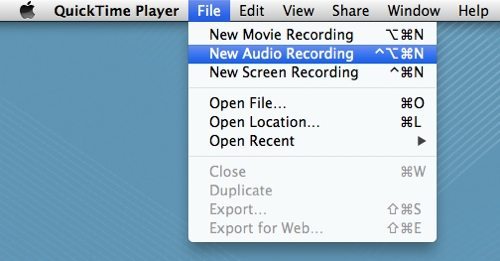
Passo 3 Agora, você poderá ver a gravação de áudio junto com muitas opções de configuração. Clique no botão vermelho para começar a gravar.
Passo 4 Quando terminar de gravar o podcast, pare a gravação e o arquivo será salvo no armazenamento local do seu Mac.
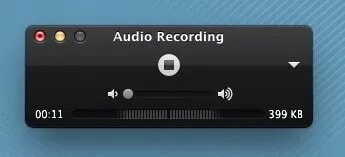
Parte 3. Como gravar podcasts no Mac com o Podcast Capture
Os computadores Mac trazem 2 ferramentas especiais para gravar e compartilhar podcasts. Essas ferramentas são o Podcast Capture e o Podcast Publisher. Elas foram especialmente desenvolvidas para gravar podcasts, por isso têm muitas ferramentas básicas de edição e aprimoramento da qualidade geral dos podcasts. O software tem uma interface minimalista e um monte de ajustes de desempenho que permitem que você jogue com vários aspectos da sua voz, como as vibrações e agudos e graves. A qualidade geral do áudio gravado será excelente. Se você deseja iniciar um podcast, tem um computador Mac e é iniciante, certifique-se de usar esta ferramenta pois ela é fácil de usar e bastante capaz também.
É fácil de usar, pois você só tem que abrir o aplicativo, selecionar o tipo de podcast que quer fazer e começar a gravar. As instruções apresentadas são precisas, o que facilita a tarefa para os usuários com menos experiência. Desta forma, você pode criar podcasts gravando vídeo, áudio e a tela.
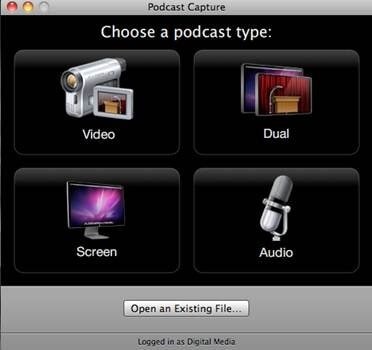
Parte 4. Como gravar podcasts no Mac com o GarageBand
Se você deseja gravar podcasts de nível profissional e ter acesso a muitos recursos de edição, o GarageBand é a ferramenta certa para você. Este é outro aplicativo pré-instalado e desenvolvido pela Apple. O uso e recursos deste gravador são parecidos com outras ferramentas, exceto por alguns recursos adicionais de edição. Sua maior especialidade é que ele pode gravar e editar o conteúdo de alta qualidade que compete com o conteúdo gravado e publicado com softwares profissionais. Não há nenhum custo associado ao uso desta ferramenta, e ela já vem pré-instalada em seu computador.
A seguir, os passos para usar esta ferramenta para gravar seus podcasts em seu Mac usando o GarageBand.
Passo 1 Inicie o aplicativo GarageBand no seu Mac
Passo 2 Agora, vá para a opção Novo Projeto e selecione a opção Podcasts, como você pode ver na imagem abaixo.
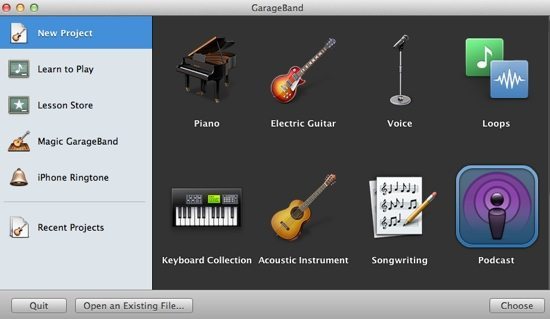
Passo 3 Agora, selecione o local onde deseja salvar o podcast e dê-lhe um nome. Uma vez feito isso, clique em Criar.
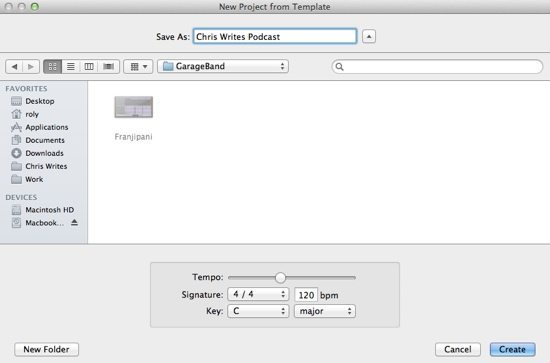
Passo 4 À esquerda, você poderá ver o número de faixas que vai gravar. Se você quiser gravar apenas um único podcast, certifique-se de excluir todas as faixas desnecessárias antes de começar.
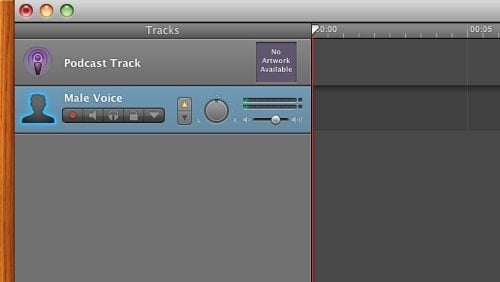
Passo 5 As configurações definidas por padrão são ideais, mas você pode editá-las, se quiser. Uma vez que tudo esteja definido, clique no botão vermelho e a gravação será iniciada.

Passo 6 Depois de terminar de gravar o podcast, clique no botão vermelho novamente, e a gravação será salva.
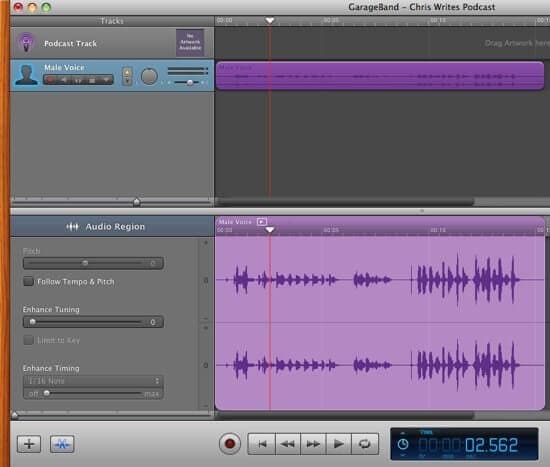
Conclusão
Se você deseja gravar um podcast mas está ciente das ferramentas para essa tarefa, não precisa se preocupar, pois existem muitas opções. Um dos melhores softwares gratuitos é o Wondershare UniConverter que pode ser usado para gravar o seu próprio podcast ou podcasts de outros criadores. Este aplicativo possui uma interface com aparência profissional que facilita muito o uso para os novos usuários.
A sua caixa de ferramentas completa
 Batch convert MOV to MP4, AVI, 3GP and vice versa easily.
Batch convert MOV to MP4, AVI, 3GP and vice versa easily. 


Santos
staff Editor